
时间:2020-07-24 06:12:23 来源:www.win10xitong.com 作者:win10
相信各位网友在使用电脑的时候偶尔会遇到win10系统桌面壁纸无法更换问题不知道如何处理,要是你的电脑知识不够丰富,那面对win10系统桌面壁纸无法更换的问题就不知道怎么办了。如果你想靠自己解决win10系统桌面壁纸无法更换的问题但是又不知道该怎么办,小编提供以下的解决流程:1、按Win+R键,打开【运行】;2、输入%ProgramData%\Microsoft\Windows,点击确定就很轻松愉快的把这个问题搞定了。要是你还看得不是很明白,那么下面就是具体的解决win10系统桌面壁纸无法更换的图文方法。
1、按Win+R键,打开【运行】;
2、输入%ProgramData%\Microsoft\Windows,点击确定,如图所示:
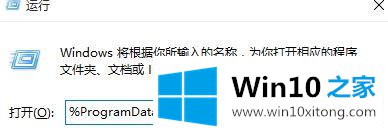
3、双击打开"SystemData"文件夹,将里面的内容全部删除;
4、还是先按Win+R键,打开【运行】;
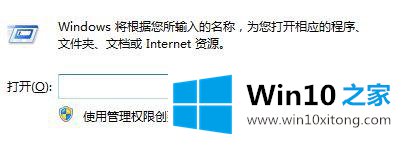
5、在运行框中输入regedit,回车进入注册表编辑器;
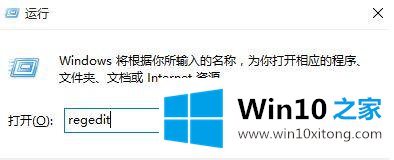
6、展开至HKEY_LOCAL_MACHINE\SOFTWARE\Microsoft\Windows\CurrentVersion\SystemProtec
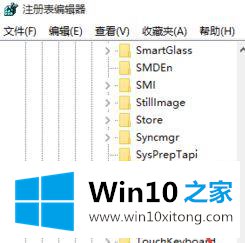
7、在右侧将除"默认"项外的所有选项删除即可,如下图,小编将里面清理干净了:
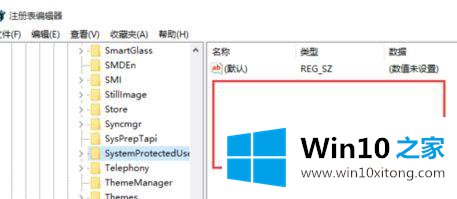
以上便是win10系统桌面壁纸无法更换的有效修复方法,有需要的用户不要错过快来试试吧,设置之后,轻松给桌面换上漂亮的壁纸。
关于win10系统桌面壁纸无法更换的图文方法就和大家讲到这里了,遇到同样问题的朋友就可以根据上面内容提供的方法步骤解决了。要是大家还有更多的问题需要解决,那就快快的关注本站吧。